Jak skonfigurować płatności PayPal WooCommerce (przewodnik 2023)
Opublikowany: 2023-03-31Jeśli prowadzisz sklep WooCommere, potrzebujesz niezawodnej bramki płatności dla transakcji.
A PayPal to najpopularniejsza, łatwa w obsłudze i zaufana metoda płatności przez miliony sklepów WooCommerce.
Ale integracja PayPal stała się teraz bardziej uciążliwa ze względu na aktualizacje. Tutaj zobaczymy, jak podłączyć wtyczkę WooCommerce PayPal Payments do Twojego sklepu.
Zobaczymy również, jak zarządzać wieloma kontami PayPal i WooCommerce, aby uzyskać informacje biznesowe i analizy.
Dlaczego warto korzystać z płatności PayPal dla WooCommerce?
Wcześniej, po zainstalowaniu WooCommerce, otrzymujesz również rozszerzenie PayPal Standard. Ale w WooCommerce w wersji 5.5.0 PayPal Standard jest ukryty dla nowych instalacji.
WooCommerce zaleca korzystanie z rozszerzenia PayPal Payments, które jest ich pełnym rozwiązaniem.
Jeśli korzystasz z istniejącego produktu PayPal, oto szczegóły dotyczące uaktualnienia.
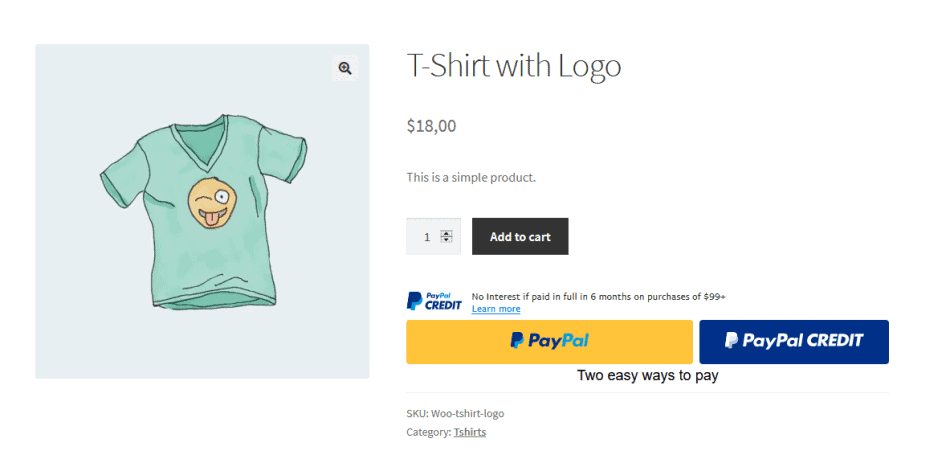
Funkcje korzystania z Płatności PayPal:
- Kompleksowe rozwiązanie kasowe — możesz zaoferować PayPal, Venmo (tylko USA), opcje Zapłać później, zaawansowane przetwarzanie kart kredytowych i debetowych oraz lokalne metody płatności.
- Dzięki inteligentnym przyciskom płatności możesz oferować swoim klientom odpowiednie opcje płatności, które są specyficzne dla ich rynków.
- Kompatybilny z subskrypcjami WooCommerce.
- Zaawansowane płatności kartą z w pełni konfigurowalnymi polami kart.
- Obsługuje ponad 100 walut
- Jest wolne
Pobierz wtyczkę PayPal Payments
Wymagania dotyczące konfiguracji PayPal dla WooCommerce
- WordPress w wersji 5.3 lub nowszej
- WooCommerce w wersji 3.9 lub nowszej
- Wersja PHP 7.2 lub nowsza
- Konto firmowe lub osobiste PayPal
- Wtyczka WooCommerce PayPal Payments (wspomniana powyżej)
- Token tożsamości PayPal
Jak dodać PayPal do WooCommerce?
Zakładamy, że masz zainstalowane wymagane wersje WooCommerce, WordPress i PHP.
Zobaczymy, jak utworzyć konto firmowe PayPal, dodać wtyczkę PayPal Payments i utworzyć token tożsamości PayPal.
Aby rozpocząć korzystanie z PayPal dla WooCommerce, pierwszym krokiem jest utworzenie konta w PayPal, a następnie kolejne kroki.
Tworzenie konta PayPal
PayPal to kompleksowe rozwiązanie do realizacji transakcji, cieszące się zaufaniem na całym świecie. Chociaż proces ten jest ogólnie płynny i zrozumiały, może się różnić w zależności od kraju. Twoje firmowe i osobiste informacje prawne są niezbędne dla systemu PayPal. Poniżej znajdują się kroki, które upraszczają ten proces.
- Przejdź do witryny PayPal i kliknij Zarejestruj się
- Wybierz
Business Accounti kliknij Dalej. - Wpisz swój adres e-mail i utwórz hasło.
- Wprowadź szczegółowe informacje o swojej firmie, kliknij Zgadzam się, a następnie Utwórz konto.
- Wybierz odpowiedni
Business Type. - Wpisz słowa kluczowe produktu/usługi i miesięczną sprzedaż.
- Wpisz numer identyfikacyjny pracodawcy oraz stronę internetową firmy i kliknij Kontynuuj.
- Dodaj dane osobowe do weryfikacji (użytkownicy z USA: ostatnie 4 cyfry numeru ubezpieczenia społecznego, data urodzenia, adres domowy).
- Wybierz rodzaj produktu i sposób sprzedaży, pojedynczą transakcję lub abonament.
- Wybierz gotowe rozwiązanie, które nie wymaga kodowania.
- Naciśnij dalej by kontynuować.
- Jeśli sprawdzisz swoje konto e-mail, otrzymasz e-mail z przypomnieniem, aby zweryfikować swój adres e-mail. Śmiało i zweryfikuj to.
- Po zweryfikowaniu witryny możesz również połączyć się ze swoim kontem bankowym lub po prostu nadal używać konta PayPal do otrzymywania i dokonywania płatności.
Konfigurowanie systemu PayPal w sklepie WooCommerce
Teraz przeprowadzimy Cię przez proces instalacji i konfiguracji wtyczki WooCommerce PayPal Payments.
Przejdź do panelu administracyjnego WordPress > Wtyczki > Dodaj nowy i wyszukaj „Płatności PayPal WooCommerce”.
Po znalezieniu wtyczki zainstaluj ją i aktywuj, a następnie wykonaj następujące kroki:
- Przejdź do
WordPress Admin panel > WooCommerce > Settings. - Kliknij przycisk Konfiguruj obok opcji
Enabled PayPalznajdującej się na karcie Płatności. - Teraz skonfiguruj ustawienia standardowe:
- Włącz/wyłącz – zaznacz pole, aby włączyć PayPal jako bramkę płatności
- Tytuł – wprowadź nagłówek strony kasy
- Opis – dodaj opis płatności lub wiadomość dla swoich klientów.
- Adres e-mail PayPal — wprowadź swój adres e-mail PayPal używany do pobierania płatności.
- Następnie skonfiguruj sekcję Opcje zaawansowane w następujący sposób:
- Piaskownica PayPal – pozostaw niezaznaczoną piaskownicę PayPal, ponieważ wymaga ona konta programisty.
- Dziennik debugowania — włącz pole Dziennik debugowania, aby rejestrować wszystkie zdarzenia PayPal.
- Powiadomienia e-mail IPN — zaznacz to pole, aby otrzymywać powiadomienia o zwrocie, obciążeniu zwrotnym i anulowaniu.
- Adres e-mail odbiorcy – dodaj adres e-mail, aby otrzymywać powiadomienia.
- Token tożsamości PayPal — wprowadź token tożsamości z PayPal (kroki opisane w następnej sekcji).
- Prefiks faktury – jeśli łączysz swoje konto PayPal z kilkoma sklepami, dodaj kombinację znaków alfanumerycznych, aby rozróżnić faktury.
- Szczegóły wysyłki — zaznacz to pole, aby PayPal mógł generować etykiety wysyłkowe zamiast rozliczać klientów.
- Nadpisanie adresu – pozostaw pole wyboru niezaznaczone, aby uniemożliwić klientom modyfikację adresu.
- Akcja płatności – wybierz Przechwyć, aby natychmiast przetworzyć płatności lub Autoryzuj, aby zatwierdzić je ręcznie.
- Styl strony — wprowadź nazwę stylu strony PayPal, którego chcesz użyć na stronie kasy.
- Adres URL obrazu — użyj tej opcji, aby wyświetlić obraz o wymiarach 150 x 50 pikseli w lewym górnym rogu strony kasy.
Skonfiguruj również dane uwierzytelniające PayPal API, aby zezwolić na zwrot pieniędzy w swoim sklepie za pośrednictwem PayPal, wykonując następujące kroki:

- Przejdź do
Account Settings > Account accessna pulpicie nawigacyjnym PayPal. - Kliknij łącze Aktualizuj obok opcji dostępu do interfejsu API.
- Znajdź sekcję
NVP/SOAP API integration (Classic), a następnie kliknij Zarządzaj poświadczeniami API. - Wybierz opcję
Request API signaturena stronie Żądaj poświadczeń interfejsu API. - Kliknij Zgadzam się i wyślij, a Twoje dane uwierzytelniające API zostaną wyświetlone na następnej stronie.
Kroki, aby uzyskać token tożsamości PayPal
Token tożsamości PayPal to odrębny kod lub funkcja bezpieczeństwa, która uwierzytelnia konto PayPal użytkownika w WooCommerce, zapewniając bezpieczną komunikację między nimi i weryfikując autentyczność płatności PayPal.
- Zaloguj się do swojego konta PayPal.
- Przejdź do
Account Settings > Website payments. - W obszarze
Website preferenceskliknij łącze Aktualizuj. - Wybierz Wł. w obszarze
Auto return for website payments. - Wstaw link strony z podziękowaniami do swojego sklepu w polu Return URL.
- Następnie w sekcji
Payment data transferwybierz Wł. - Powinieneś zobaczyć swój token tożsamości na dole.
- Skopiuj token tożsamości do schowka.
- Teraz przejdź do panelu administracyjnego WordPress > WooCommerce > Ustawienia > Płatności.
- Kliknij bramkę płatności PayPal.
- Wklej token tożsamości w polu tokenu tożsamości PayPal.
- Kliknij przycisk Zapisz zmiany.
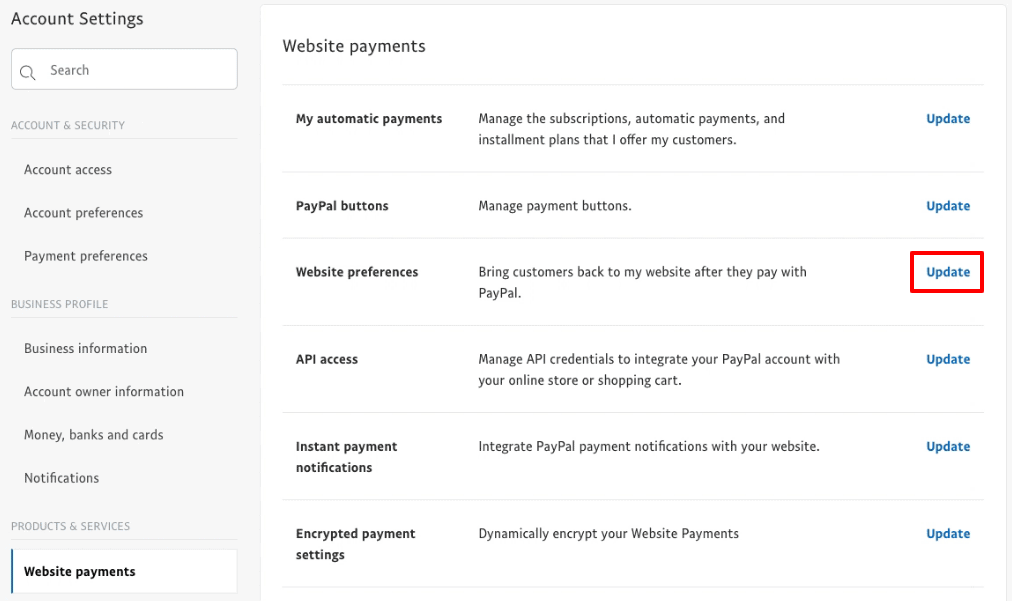
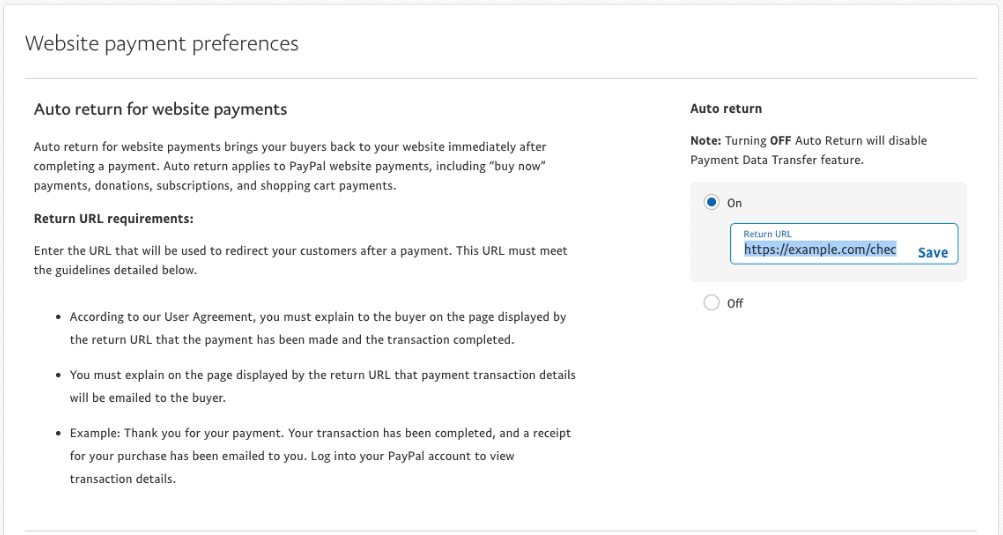

Dobra robota! Twój sklep WooCommerce może teraz bezpiecznie komunikować się z PayPal i obsługiwać płatności za pośrednictwem bramki płatności PayPal.
Lepsze i dokładne analizy dla WooCommerce i PayPal w jednym miejscu
Każdy sklep WooCommerce wymaga analityki do monitorowania i rozwijania swojej działalności, ponieważ podstawowe wskaźniki KPI można uzyskać tylko polegając wyłącznie na WooCommerce lub PayPal.
Co więcej, jeśli masz wiele sklepów WooCommerce lub konta PayPal, będziesz musiał zalogować się na każde konto, aby przeglądać raporty, które nie dają pełnej wydajności biznesowej.
Jednak dzięki Putler możesz monitorować wszystkie swoje sklepy WooCommerce i konta Putler z jednego miejsca. Putler automatycznie zbierze dane, połączy je i dostarczy skonsolidowane raporty ze wszystkich Twoich sklepów w jednym miejscu.
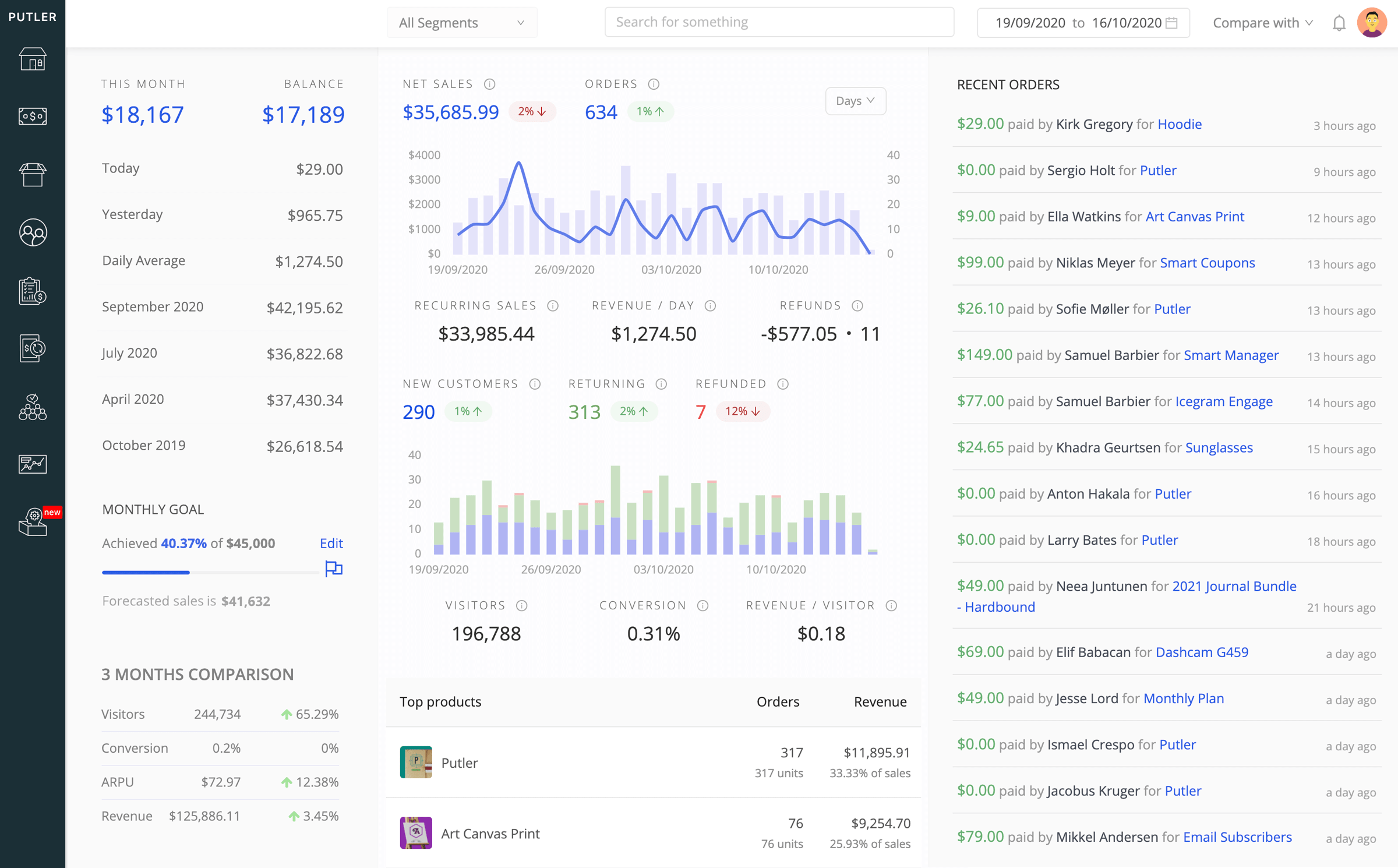
- Przełączaj się między sklepami WooCommerce a kontami PayPal, aby przeglądać indywidualne raporty z każdego z nich, a także uzyskiwać dostęp do połączonych raportów dla wszystkich swoich sklepów .
- Uzyskaj dostęp do ponad 150 wskaźników KPI i wskaźników w czasie rzeczywistym, które naprawdę wskazują, jak działają Twoje firmy.
- Uzyskaj kompleksowe raporty dotyczące wszystkich aspektów, w tym produktów, klientów, sprzedaży, transakcji, subskrypcji i odbiorców witryny.
- Połącz nieograniczoną liczbę sklepów/kont również dla wielu platform – Shopify, Stripe, BigCommerce, Google Analytics, aby być na bieżąco z numerami biznesowymi dzięki Putler.
- Bezproblemowo zarządzaj zwrotami, subskrypcjami i śledzeniem salda z jednego miejsca.
Wypróbuj Putlera za darmo
Wniosek
Mam nadzieję, że ten blog wyjaśni, jak włączyć PayPal dla Twojego sklepu WooCommerce.
A jeśli chcesz rozszerzyć swój biznes WooCommerce dzięki precyzyjnym i aktualnym analizom, Putler może pomóc Ci skierować Twój biznes we właściwym kierunku.
